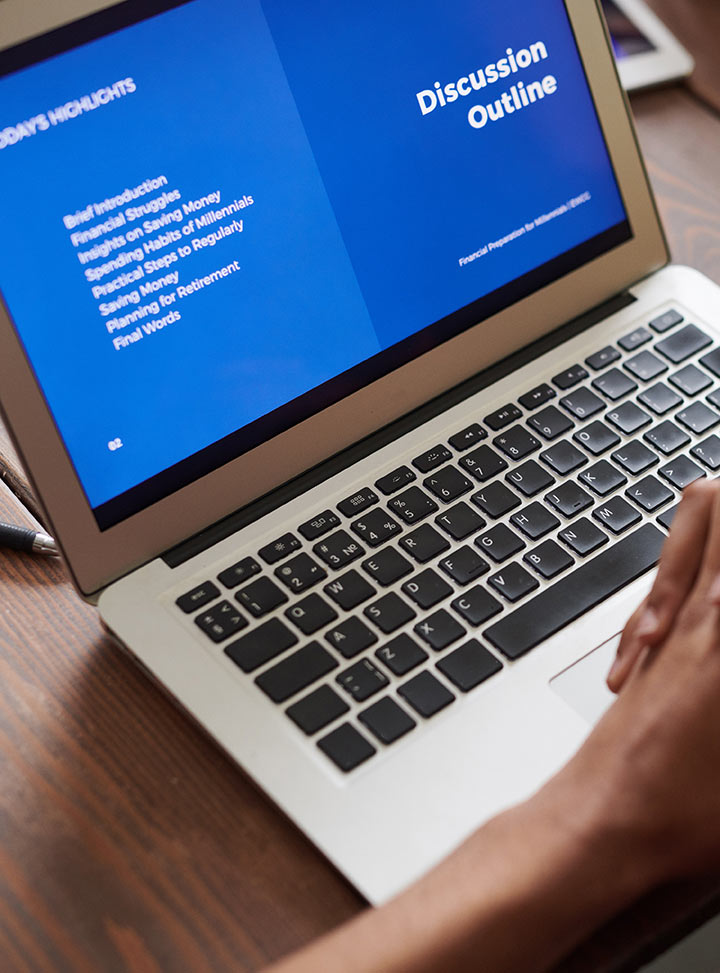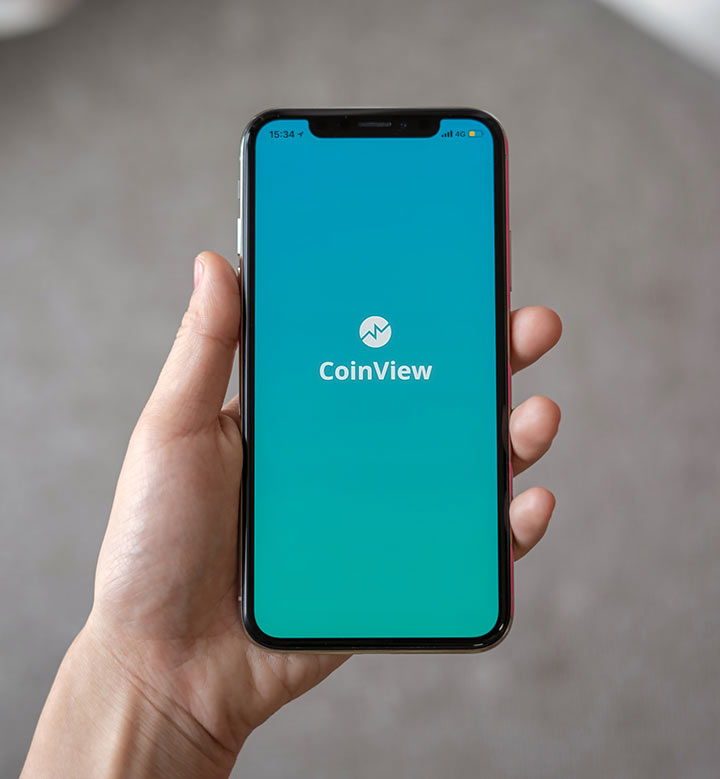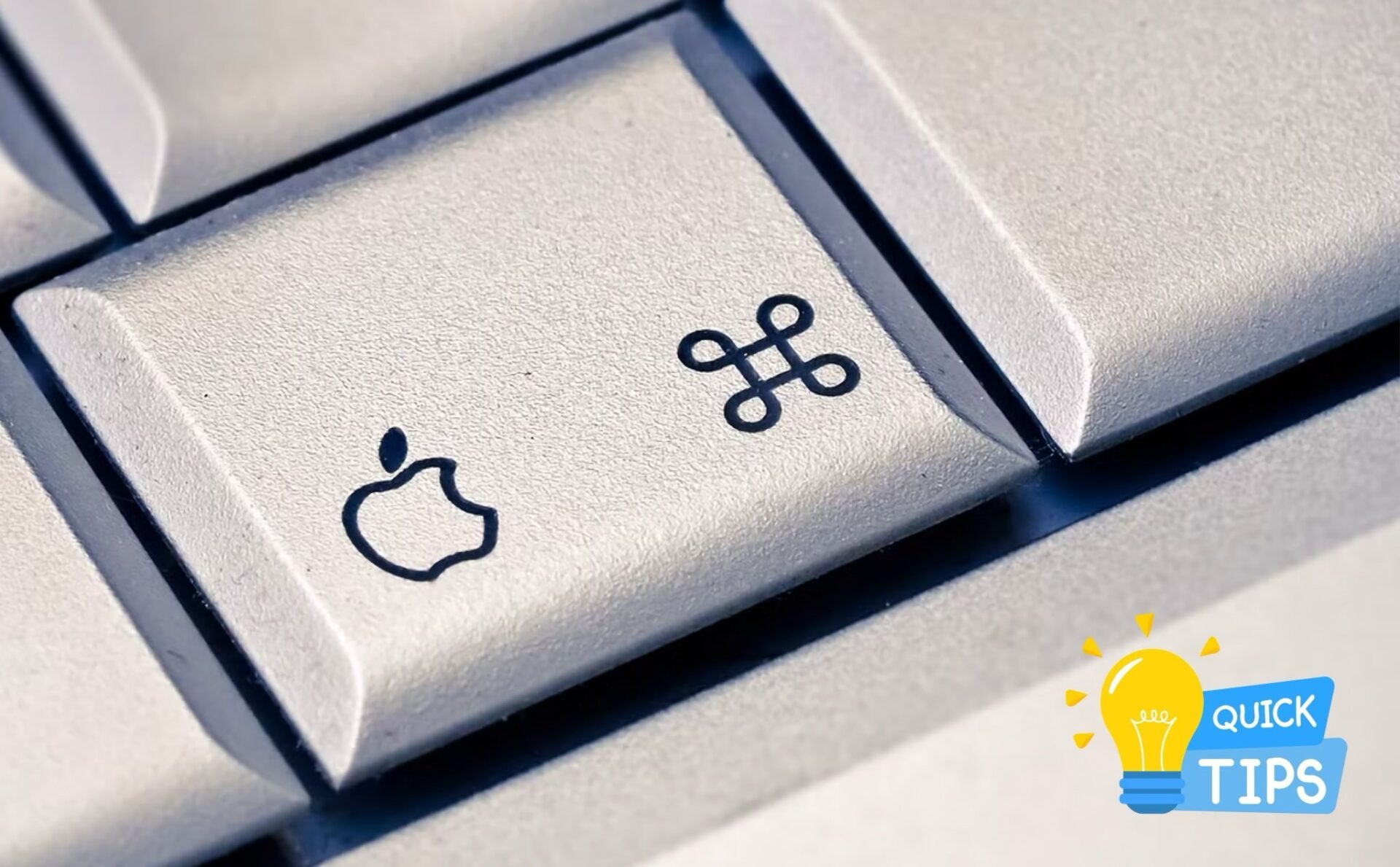Đây là những phím tắt giúp anh em xài macOS hiệu quả hơn (phần 2)

Sắp xếp hoặc gỡ bỏ các biểu tượng trên thanh Menu
Thanh menu ở góc trên bên phải có thể trở nên lộn xộn với quá nhiều biểu tượng. Anh em hoàn toàn có thể dọn dẹp nó. Mình là đứa hay có thói quen để quá nhiều thứ trên menubar cho tới lúc nhìn nó như đống rác rồi mới dọn hihi. Thao tác này chỉ ẩn biểu tượng, ứng dụng vẫn hoạt động bình thường.
Cách làm: Giữ phím Command, sau đó nhấp và kéo các biểu tượng để sắp xếp lại vị trí của chúng. Để gỡ bỏ một biểu tượng, chỉ cần kéo nó ra khỏi thanh menu và thả ra. Đơn giản mà hữu dụng nha.

Tạo phím tắt tùy chỉnh cho mọi tác vụ
Nếu có một lệnh trong menu mà anh em thường xuyên sử dụng nhưng lại không có phím tắt, anh em có thể tự tạo một cái. Việc này gúp anh em truy cập các tính năng ẩn hoặc các lệnh phức tạp chỉ bằng một phím tắt, tiết kiệm rất nhiều thời gian trong quá trfinh làm việc.
Cách làm: Vào System Settings > Keyboard > Keyboard Shortcuts > App Shortcuts. Nhấn dấu cộng (+), chọn ứng dụng, nhập chính xác tên lệnh trong menu (ví dụ: “Save as PDF…”), và gán một tổ hợp phím mình muốn.